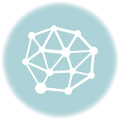Come usare il controller dell’Xbox o della Playstation4 su PC
 Guida che spiega passo passo come usare controller XboX 360 su PC, come usare controller XboX One su PC, come usare controller PS4 su PC
Guida che spiega passo passo come usare controller XboX 360 su PC, come usare controller XboX One su PC, come usare controller PS4 su PC
Usare controller PS4 XboX su PC
Mouse e tastiera sono i metodi tradizionali di interazione tra uomo e macchina nel momento in cui giochiamo a giochi per PC tuttavia non riescono a eguagliare la esperienza di giocare al PC con un controller per Playstation o XboX.
Infatti l’uso di un controller per console su PC può rendere ancora più piacevole l’esperienza di gioco: a tal fine molte società hanno sviluppato controller appositi da connettere al PC che emulano quelli di XboX e Playstation.
Sappiate però che non è necessario acquistare un controller per PC per giocare al PC con un controller per console: è possibile giocare al PC con i controller di Playstation 4, XboX One e XboX 360. Ora vi spiegheremo come.
Per coloro che invece volessero usare controller PS3 su PC rimandiamo alla nostra precedente guida.
Come usare il controller dell’XboX 360 su PC
Dovete sapere infatti che Microsoft ha sviluppato dei drivers, che troverete recandovi al seguente indirizzo internet http://www.microsoft.com/hardware/en-us/d/xbox-360-controller-for-windows e selezionando il tipo di sistema operativo che possedete, in grado di far funzionare i controller XboX 360 su PC. Una volta scaricati i driver lanciateli facendo doppio click sull’eseguibile e così, dopo averli installati, potrete iniziare a giocare su PC con il controller XboX 360.
I sistemi operativi supportati sono Windows XP, Windows Vista e Windows 7, sia nelle versioni a 32 bit che 64 bit. Nulla dicono in merito a Windows 8 ma è possibile che quelli per Windows 7 funzionino anche su Windows8.
Qualora infine non sapeste quale sistema operativo possedete, è sufficiente vi rechiate in “Pannello di Controllo” e qui selezioniate “Sistema e sicurezza”, facendo quindi click su “Sistema”: otterrete così il dettaglio delle informazioni sul tipo di sistema operativo in uso.
Come usare il controller dell’XboX One su PC
Nel caso possediate una XboX One e voleste utilizzare i suoi controller per giocare su PC potete recarvi al seguente indirizzo internet http://majornelson.com/2014/06/05/pc-drivers-for-the-xbox-one-controller-available-now/ e scaricare i driver corretti che saranno gli stessi sia possediate come sistema operativo Microsoft Windows 7 o Microsoft Windows 8 mentre varieranno in base al fatto che l’architettura di sistema sia a 32 bit (si tratta di quello con dicitura x86) 0 a 64 bit (è quello con dicitura x64).
Per scoprire che architettura di sistema possedete, eseguite la stessa procedura sopra indicata per scoprire che sistema operativo possedete.
Scaricato i drivers corretti non dovete fare altro che installarli, lanciando l’installer con un doppio click e potete quindi connettere il controller XboX One al PC e giocare.
Come usare il controller della Playstation 4 su PC
Se possedete invece una Playstation 4 e volete utilizzare i medesimi controller per giocare su PC la cosa è un attimino più complessa: non esiste infatti un driver in grado di rendere compatibili tali controller. Tuttavia esiste un piccolo trucco, che vi insegneremo ad usare, che permette di ingannare il PC facendogli credere che il controller PS4 sia un controller XboX 360… e quindi riusciremo a usare il nostro controller PS4.
Quindi recatevi all’indirizzo internet ufficiale di Microsoft indicato sopra e scaricate i driver corretti per controller XboX 360, in base al vostro sistema operativo.
Fatto questo scaricate un programma chiamato DS4Tool che permette appunto di effettuare l’operazione sopra indicata, ovvero di camuffare il controller PS4 facendolo apparire all’occhio del computer uno di XboX 360. Vi consigliamo di googleare DS4Tool e cercare la versione più aggiornata: al momento è la 1.2.2 che potete trovare a questo indirizzo internet http://forums.pcsx2.net/attachment.php?aid=49259
Purtroppo per far funzionare DS4Tool sul vostro PC serve avere installati sul PC stesso Microsoft. NET 4.0, Visual C Runtime 2010, e l’ultima DirectX, che se non possedete dovete sempre fare come sopra indicato ovvero googleare i singoli programmi e scaricarne l’ultima versione disponibile per il vostro sistema operativo.
Bene, supponendo che abbiate installato Microsoft. NET 4.0, Visual C Runtime 2010, e l’ultima DirectX e scaricato DS4Tool, procedete alla decompressione sul desktop del file e aprite la cartella “Virtual Bus Driver” quindi installate il programma ScpDriver facendo doppio click sullo stesso.
Se il programma si è installato nel modo corretto vedrete che Bus Device e Bus Driver saranno elencati nel riepilogo dell’installazione, come potete osservare nella grafica.
Ora chiudete tutti i programmi e i giochi aperti e collegate il controller PS4 al PC quindi andate nella cartella DS4Tool e lanciate ScpServer. Se tutto è andato a buon fine il programma rileverà in modo automatico il controller. Se così non fosse provare a riavviare ScpServer: cliccate sul pulsante “Stop” e quindi su “Start“. Se neanche questo trucco funziona, dovete assicurarvi che i driver XboX 360 e ScpDrivers si siano installati in modo corretto.
Come usare il controller della Playstation 4 Wireless su PC
Nel caso il vostro PC possedesse di Bluetooth, o aveste un adattatore compatibile con Bluetooth 2.1 o superiore, potete utilizzare il controller PS4 in modalità wireless per giocare su PC.
Per fare questo attiviamo la modalità di accoppiamento Bluetooth del controller tenendo premuti entrambi i pulsanti “Share” e “PlayStation” del controller finché il LED non inizi a lampeggiare. Quindi apriamo il “Pannello di controllo” del nostro sistema operativo del PC e rechiamoci in “Hardware e suoni” e qui aggiungiamo un nuovo dispositivo selezionando il nostro controller PS4 Bluetooth.
Ora dopo che l’abbinamento è completato per usare il controller della Playstation 4 Bluetooth apriamo ScpServer e se tutto funzionerà a dovere il software rileverà automaticamente il controller.
Dal pannello Opzioni che troverete in DS4Tool, infine, potrete effettuare molte personalizzazioni come regolare la vibrazione del controller PS4, personalizzare il colore della barra luminosa, creare controlli personalizzati, o anche attivare il touchpad il quale potrà essere utilizzato per spostare il cursore del mouse senza usare il mouse.